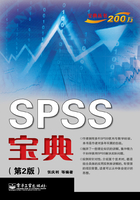
第2章 SPSS for Windows的窗口及其设置
本章包括
◆ SPSS for Windows的三种运行方式
◆ SPSS for Windows的常用对话框
◆ SPSS for Windows的窗口及其设置
SPSS为用户提供了三种不同的运行方式,不同运行方式下的窗口的功能也各不相同。本章将介绍SPSS运行方式和不同窗口的特点及其设置方法。要想利用SPSS进行数据管理和统计分析,必须要熟悉菜单方式下的各种对话框的按钮和功能,本章对此也进行了简单的介绍。
2.1 SPSS for Windows的三种运行方式
SPSS为用户提供了三种基本运行方式,即完全窗口菜单运行方式、程序运行方式和混合运行方式。三种运行方式分别适合于不同的用户和不同的统计分析要求。
2.1.1 完全窗口菜单运行方式
完全窗口菜单运行方式是指用户在使用SPSS的过程中,所有的数据录入和分析操作过程将全部通过菜单、按钮和输入对话框等方式完成。
完全窗口菜单的运行方式是Windows图形界面下最常用的管理方式,其特点是操作简单、直观,SPSS中几乎所有的统计功能都可以通过SPSS提供的菜单来完成。用户不需要记忆统计功能的各种命令和参数,就可以完成统计分析工作。SPSS for Windows和其他统计分析软件的最大区别也在于此。
完全窗口菜单运行方式的缺点是每次进行统计分析工作时,都要将相应菜单和所需参数操作一遍,对于处理大量重复统计分析的工作而言,这种处理方式的速度较慢,并且容易产生操作和输入错误。但由于操作简单,运行结果直观,所以此方式仍是大多数用户的主要操作方式。本书所介绍的统计分析功能主要是以完全窗口菜单运行方式模式给出的,同时也介绍了其他运行方式。
2.1.2 程序运行方式
程序运行方式是指在语句窗口(Syntax)中直接运行已编辑的程序的一种管理方式。在语句窗口中输入SPSS命令组成的程序,然后提交SPSS系统执行,并且给出统计分析结果。关于语句窗口的使用,可以参看2.3节。
程序运行方式适合于大规模和多步骤的统计分析工作,编写好的程序还可以应用于其他数据文件。
2.1.3 混合运行方式
混合运行方式是前面两种方式的结合。使用菜单方式的同时,可以编辑和运行SPSS命令语句程序。
要实现混合运行方式,用户首先要按照菜单方式选择统计分析的菜单和选项,选择完毕后,在对话框中单击“Paste”按钮,SPSS系统会自动打开一个Syntax窗口,并将菜单方式的统计分析功能和参数转化成命令程序,粘贴到打开的Syntax窗口,用户则可根据分析的需要,对语句窗口的程序进行编辑修改和保存,然后在语句窗口中,选择“Run”→“All”命令,完成程序的执行工作。